Стъпка по стъпка инструкции за инсталиране на компютъра Денвър
Какво е Denwer?
Тази статия е публикувал инструкции стъпка по стъпка за инсталиране на Денвър.
Денвър - софтуерен пакет, който съдържа всичко необходимо, за да инсталирате локален сървър на компютър с Windows: Apache, PHP, MySQL и др Можете да намерите пълен комплект на официалния сайт .. Инсталация и настройка се извършва автоматично, потребителят трябва малко: да попълните няколко полета по време на инсталацията.
Къде да изтеглите Denwer - инструкции стъпка по стъпка.
Ние предлагаме надеждни виртуален хостинг - изберете най-удобния за Вас, за да ставка и срок за плащане.
Как да инсталираме Денвър на компютър с Windows 7.
Изтеглете и стартирайте. Инсталацията на програмата е лесен и удобен начин - всяко действие се придружава от раздела информация. След стартиране на програмата за инсталиране ще помоля да затворите браузъра, за да продължите.
Близо нужда IE браузър, който се стартира автоматично, а не този, който има отворена. Се прозорец с добре дошли - отивам да се инсталира.
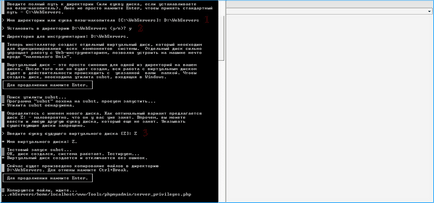
- Въведете пътя до папката, в която искате да инсталирате на сървъра. По подразбиране тя е настроена за шофиране «C:» в «уеб сървърите» папка. Обикновено C диск с помощта на операционната система, и затова е по-добре да се инсталира на друг дял.
- Въвеждане букви на латиница Y, за да потвърдите настройката в избраното местоположение. (да / не - първите букви да / не).
- Ние даваме името на бъдещия виртуален диск. Смятате, според назначението на инсталатор и призив диск: Z. За да продължи успешно инсталацията, писмото не трябва да се използва от друго устройство. Малко вероятно е, че имате нещо да зает последната буква от азбуката. (Ако все още зает, пише друг.)
Споделен хостинг сайтове за популярна CMS:
WordPress хостинг
Joomla хостинг
IPB хостинг
Изчакайте, докато инсталатора копира файловете в предварително избраната директория. След това, ние ще ви предложим да изберете как виртуалната мишката диск.
Първият вариант е да се създаде виртуален диск, който е зареден с операционната система и работи непрекъснато.
Втори пример: един диск се създава при стартиране на Денвър и отстранен след спирането. Изберете лесен за употреба вариант за себе си, тя не засяга по-нататъшната работа. След като изберете въведе Y и натиснете «Влез». Сървър е инсталиран. На ще се появи иконата на работния плот, за да започнете, спрете и рестартирайте.
Забележка: Ако не са установени на етикетите, можете да ги получите себе си. Отидете в папка ... denwer и създаване на преки пътища към файлове: бяга. спиране и рестартиране.
Работещи локален сървър, конфигуриране и тестване.
Ако антивирусната блокира Денвър, добави процес на елиминиране: ЮЕсАр / местни / Apache / хамбар / httpd.exe.
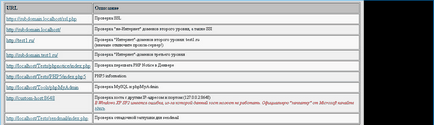
И Денвър Skype използва същите портове. Сътрудничеството е необходимо, за да забраните използването на пристанищата 80 и 443 в настройките на Skype "Инструменти" - "Настройки" - "Advanced" - ". Свързване"
Настройка на домейн - как да се създаде нов сайт в Denwer?
За да работи по нов проект, е достатъчно, за да създадете папка в директорията ... у дома с желаното име на домейн: site.ru, site.com, site.my.com т.н. (Това името на папката се използва като име на домейн за достъп до вашия сайт в браузъра).
В създадена, за да се създаде друга папка с име «WWW», и да копирате файлове в него сайт или CMS инсталатор. Работа със сайта, можете да започнете, след рестартиране на сървъра. Можете да запазите множество проекти в същото време, създаване на нови директории за всеки от тях.
Как да премахнете Denwer от вашия компютър?
Ако локалния сървър, вече не е необходимо, просто да изтриете папката с Денвър (трябва да бъде спряна, преди да отстраните Denwer). Виртуалният диск ще изчезне, след като вашия компютър. Но виртуалния диск могат да бъдат отстранени ръчно, без рестартиране:
- "Старт", отидете в менюто.
- Стартирайте "Run".
- Въведете командата: зам Z: / г, където Z: - името на виртуалния диск. Ако имате това име още едно писмо, напиши го.